5 façons d'avancer ou d'accélérer une vidéo
Cet article couvre 5 méthodes efficaces pour accélérer une vidéo sur différents appareils. Vous pouvez suivre un guide connexe pour avancer facilement et rapidement une vidéo sur iPhone, iPad, téléphone Android, PC Windows et Mac.
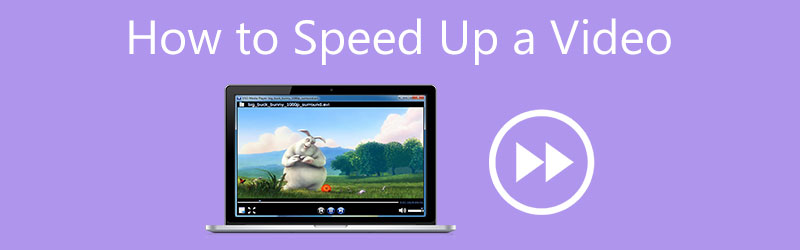
- LISTE DES GUIDES
- Partie 1. Accélérer une vidéo sur un ordinateur
- Partie 2. Accélérer une vidéo sur iPhone
- Partie 3. Avance rapide d'une vidéo sur un téléphone Android
- Partie 4. Rendre une vidéo plus rapide à l'aide de VLC
- Partie 5. Accélérez une vidéo en ligne gratuitement
- Partie 6. FAQ sur la façon d'accélérer une vidéo
Partie 1. Un moyen simple d'accélérer une vidéo sur PC et Mac Windows 11/10/8/7
Lorsque vous éditez une vidéo sur votre ordinateur et que vous souhaitez modifier la vitesse de lecture vidéo, comme accélérer ou ralentir une vidéo, vous pouvez compter sur le puissant logiciel d'édition et de conversion vidéo, Convertisseur vidéo ultime. Cela fonctionne bien sur Mac et PC Windows 11/10/8/7. Il dispose d'un outil de contrôle de vitesse vidéo qui vous permet d'accélérer facilement une vidéo. Vous pouvez le télécharger gratuitement et suivre les étapes ci-dessous pour accélérer la lecture de votre vidéo.
Lancez ce Video Converter Ultimate et cliquez sur le Boîte à outils pour afficher plus d'outils. Ici vous pouvez trouver et ouvrir Contrôleur de vitesse vidéo.

Dans le Contrôleur de vitesse vidéo fenêtre, cliquez sur le grand plus bouton dans la partie centrale pour ajouter votre fichier vidéo. Il prend parfaitement en charge les vidéos HD 8K/5K/4K, 1080p/720p et SD dans tous les formats fréquemment utilisés, tels que MP4, FLV, AVI, MKV, MOV, WMV, M4V et autres. De plus, il n'y a aucune limite de taille de fichier pour votre vidéo importée.
Après avoir chargé une vidéo, un lecteur multimédia intégré commencera à lire la vidéo pour vous via la fenêtre de prévisualisation. Comme vous pouvez le voir, il propose 10 options de vitesse de lecture vidéo pour accélérer ou ralentir une vidéo. Pour accélérer la lecture d'une vidéo, vous pouvez sélectionner la vitesse 1,25X, 1,5X, 2X, 4X ou 8X selon vos besoins. Vous êtes autorisé à prévisualiser les changements de vitesse après avoir choisi une option spécifique.

Sous ces options de vitesse vidéo, vous pouvez renommer votre fichier vidéo, personnaliser divers paramètres de sortie vidéo et audio et choisir un dossier de destination. Cliquez ensuite sur le Exporter bouton pour enregistrer cette vidéo éditée sur votre ordinateur.

Partie 2. Comment faire avancer rapidement une vidéo sur iPhone, iPad et Mac à l'aide d'iMovie
En tant qu'utilisateur Apple, vous vous demandez peut-être comment accélérer une vidéo sur iMovie ? Cette partie vous montrera comment accélérer une vidéo sur iPhone, iPad et Mac à l'aide d'iMovie.
Accélérer la vidéo sur Mac
En tant qu'éditeur vidéo par défaut, iMovie est préinstallé sur Mac. Lorsque vous souhaitez avancer rapidement ou ralentir une vidéo, vous pouvez lancer directement iMovie sur votre Mac. Créez un nouveau projet et importez-y votre vidéo, puis faites-la glisser sur la timeline.
Localisez le Vitesse bouton au-dessus de la fenêtre d’aperçu. Cliquez dessus pour afficher plus de contrôles de vitesse. Après cela, une icône de tortue ou de lapin apparaîtra sur votre clip vidéo et vous pourrez voir un curseur de vitesse apparaître sur la partie supérieure. Vous pouvez librement accélérer une vidéo sur iMovie.
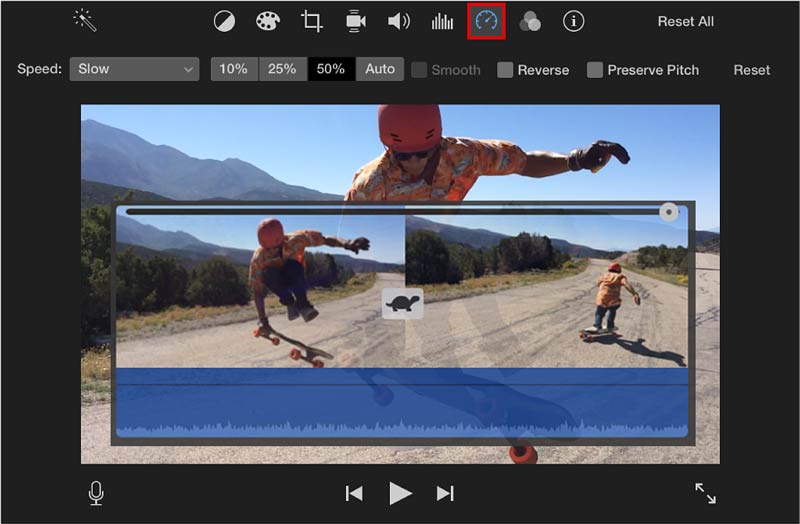
Accélérer la vidéo sur iPhone
Accédez à l’App Store et installez d’abord gratuitement l’application iMovie sur votre iPhone. Ouvrez-le puis créez un nouveau projet. Vous pouvez appuyer sur le Film option pour sélectionner votre clip vidéo, puis appuyez sur l'icône Créer un film bouton pour le charger dans iMovie.
Appuyez sur votre clip vidéo sur la chronologie pour afficher les options d'édition. Vous pouvez choisir le vitesse icône en bas de l’écran pour accélérer la lecture d’une vidéo. Vous êtes autorisé à avancer rapidement une vidéo jusqu’à une vitesse 2X. Robinet Fait dans le coin supérieur gauche. Appuyez ensuite sur le Partager et sélectionnez le Enregistrer la vidéo option pour le stocker sur votre iPhone.
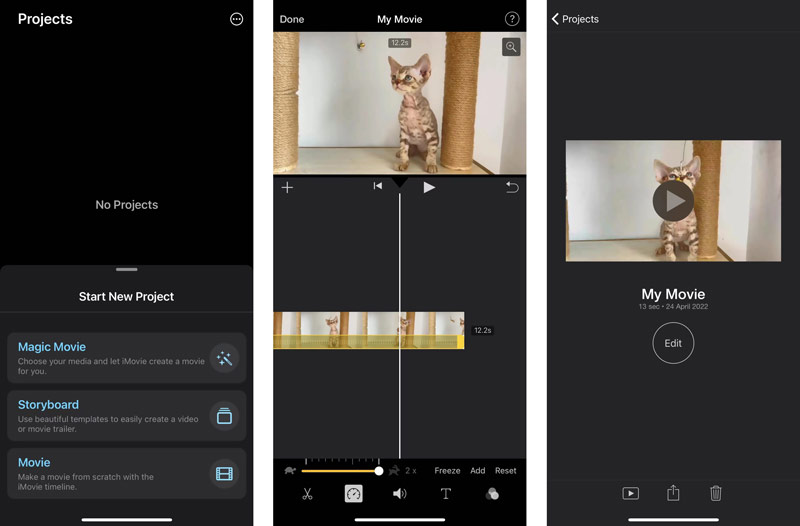
Partie 3. Comment accélérer une vidéo sur votre téléphone Android
En tant qu'utilisateur Android, vous devez trouver une application appropriée pour accélérer la vidéo sur le Google Play Store. Si vous ne savez pas lequel utiliser, vous pouvez donner le populaire Vitesse vidéo application, essayez-la.
Video Speed est spécialement conçu pour modifier la vitesse de lecture vidéo. Il vous permet d'accélérer ou de ralentir facilement les vidéos sur un appareil Android. La plupart des formats vidéo sont pris en charge, tels que MP4, MOV, FLV, AVI, WMV, MKV, 3GP, MPG, M4V, WebM, etc.
Vous pouvez l'installer gratuitement depuis Google Play, puis l'ouvrir. Donnez à l'application Video Speed le pouvoir de visiter des vidéos sur votre téléphone Android, puis ajoutez-y votre clip vidéo.
Il vous permet d'avancer rapidement une vidéo à 1,25X, 1,5X, 1,75X, 2X, 2,25X, 2,50X, 2,75X, 3X ou 4,0X. De plus, il vous permet de réaliser une vidéo au ralenti.
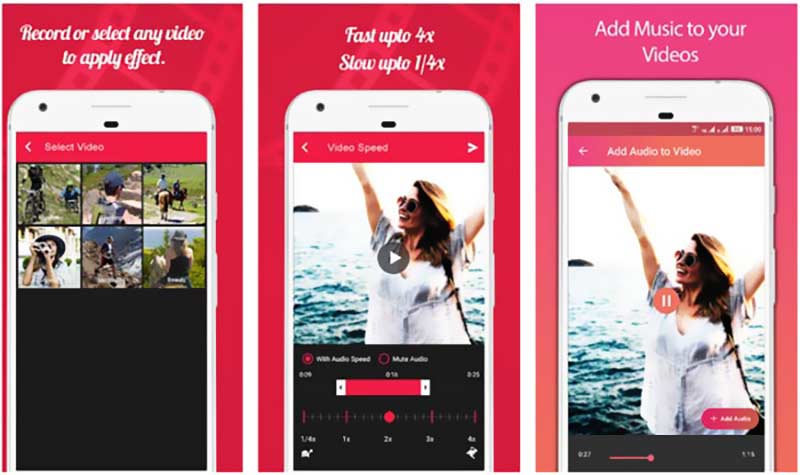
Partie 4. Comment accélérer la lecture d'une vidéo dans VLC Media Player
Si vous souhaitez uniquement accélérer ou ralentir une vidéo pour une meilleure visualisation, vous pouvez directement modifier la vitesse de lecture vidéo dans le lecteur multimédia. De nombreux lecteurs vidéo couramment utilisés vous permettent d'avancer rapidement une vidéo en toute simplicité, tels que VLC Media Player, RealPlayer, PotPlayer, etc. Cette partie vous expliquera comment accélérer une vidéo à l'aide de VLC.
Téléchargez, installez et exécutez VLC Media Player sur votre ordinateur. Il est compatible avec Windows, macOS et Linux. Une fois que vous l'avez entré, cliquez en haut Médias menu, puis choisissez le Fichier ouvert option pour charger votre fichier vidéo.
Pour accélérer une vidéo dans VLC, vous pouvez cliquer sur le Relecture menu, sélectionnez le Vitesse option, puis choisissez une vitesse appropriée pour lire cette vidéo. Vous pouvez également utiliser Plus rapide pour avancer facilement et rapidement une vidéo.
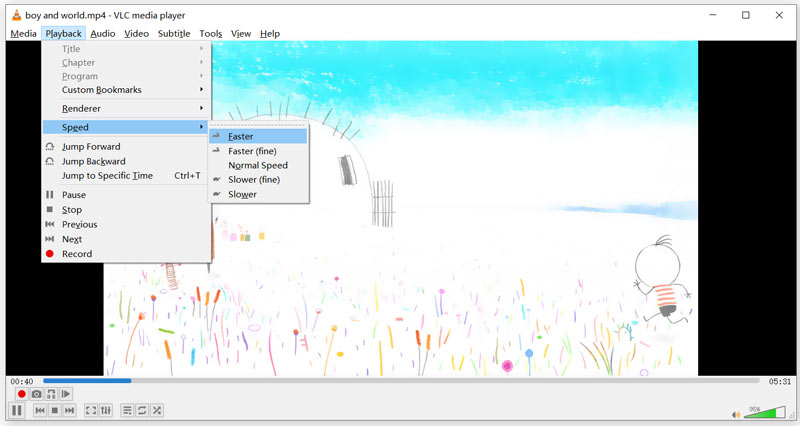
Partie 5. Comment accélérer une vidéo avec un contrôleur de vitesse vidéo en ligne gratuit
Lorsque vous souhaitez modifier la vitesse de lecture d’un petit clip vidéo, vous pouvez vous appuyer sur certains outils en ligne gratuits. Il existe de nombreux contrôleurs de vitesse vidéo en ligne proposés sur Internet qui peuvent vous aider à accélérer une vidéo directement sur votre navigateur Web. Ici, nous prenons le populaire 123APPLICATIONS à titre d'exemple pour vous montrer comment faire une avance rapide gratuite d'une vidéo en ligne.
Sur votre navigateur Web et accédez au site officiel de 123APPS. Une fois sur place, dans la liste déroulante Outils vidéo, choisir la Changer la vitesse option. Ensuite, vous serez conduit à un Changer la vitesse de la vidéo page. Ici, vous pouvez cliquer sur le Fichier ouvert bouton pour télécharger votre fichier vidéo. Vous pouvez également accélérer une vidéo depuis Dropbox, Dropbox ou faire avancer rapidement une vidéo en ligne via son URL.

Après le téléchargement, vous pouvez faire glisser la barre de contrôle de la vitesse de la vidéo pour accélérer et ralentir une vidéo en fonction de vos besoins. Vous êtes autorisé à avancer rapidement une vidéo jusqu'à une vitesse 4X en l'utilisant.
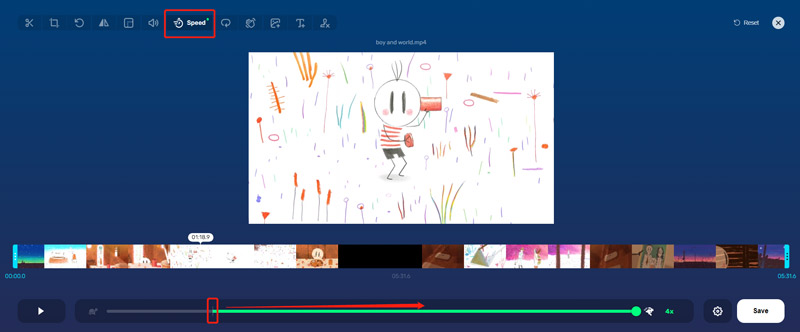
Clique sur le Paramètres à côté du bouton Enregistrer pour sélectionner un format de sortie approprié. Cliquez ensuite sur le Sauvegarder bouton pour confirmer votre opération. Ce contrôleur de vitesse vidéo en ligne ne nécessite aucune création de compte ni connexion. De plus, il n'ajoutera pas de filigrane à votre vidéo éditée.
Partie 6. FAQ sur la façon d'accélérer une vidéo
1. Comment capturer une vidéo 2X sur TikTok ?
Ouvrez l'application TikTok sur votre appareil et appuyez sur le bouton + pour commencer à enregistrer une vidéo. Localisez l'option Vitesse sur le côté droit de l'écran et appuyez dessus pour afficher 5 options de vitesse. À partir d’eux, vous pouvez utiliser 2X pour capturer une nouvelle vidéo sur TikTok.
2. Comment puis-je accélérer une vidéo YouTube ?
YouTube est conçu avec une fonction de vitesse de lecture qui vous permet de modifier librement la vitesse de lecture de vos vidéos. Lorsque vous ouvrez une vidéo sur YouTube, vous pouvez cliquer sur la fenêtre de lecture vidéo pour afficher le bouton Paramètres. Cliquez dessus, puis sélectionnez l'option Vitesse de lecture. Après cela, vous pouvez accélérer ou ralentir la vidéo YouTube.
3. Comment puis-je accélérer une vidéo jusqu'à une vitesse 10X ?
La plupart des contrôleurs de vitesse vidéo ne vous permettent pas d'accélérer directement une vidéo jusqu'à 10X. Au lieu de cela, vous pouvez avancer rapidement une vidéo jusqu'à 5X, puis doubler sa vitesse vidéo.
Conclusion
À partir de cet article, vous pouvez apprendre 5 méthodes utiles pour accélérer une vidéo sur un iPhone, un iPad, un téléphone Android ou un ordinateur. De plus, vous pouvez les utiliser pour ralentir facilement une vidéo. Pour plus de questions sur le changement de vitesse vidéo, vous pouvez nous laisser un message.
Que pensez-vous de cette publication? Cliquez pour noter cet article.
Excellent
Notation: 4.8 / 5 (basé sur 354 voix)
Trouver plus de solutions
Collage Video – 4 applications de collage vidéo pour créer des vidéos de collage Ajouter de la musique à une vidéo sur iPhone, Android, ordinateur et en ligne Comment recadrer une vidéo en ligne, sur iPhone, Android et Mac/PC Comment créer un GIF avec les 5 meilleurs convertisseurs photo/vidéo en GIF Vidéo inversée – Inverser une vidéo sur iPhone/Android/ordinateur Comment accélérer la vidéo sur iPhone, Android, en ligne et Mac/PCArticles relatifs
- Éditer vidéo
- Collage Video 4 applications de collage vidéo pour créer des vidéos de collage
- 5 façons de recadrer une vidéo
- 3 façons différentes d'ajouter des sous-titres à une vidéo
- Compresser une vidéo pour le Web, le courrier électronique, Discord, WhatsApp ou YouTube
- 5 façons d'avancer ou d'accélérer une vidéo
- Comment éditer une vidéo au ralenti
- Comment découper une vidéo
- Comment ajouter et mettre un filtre sur une vidéo
- Comment éclaircir correctement une vidéo avec un éditeur vidéo ou un lecteur vidéo
- 8 meilleures applications de montage vidéo pour les utilisateurs Mac



